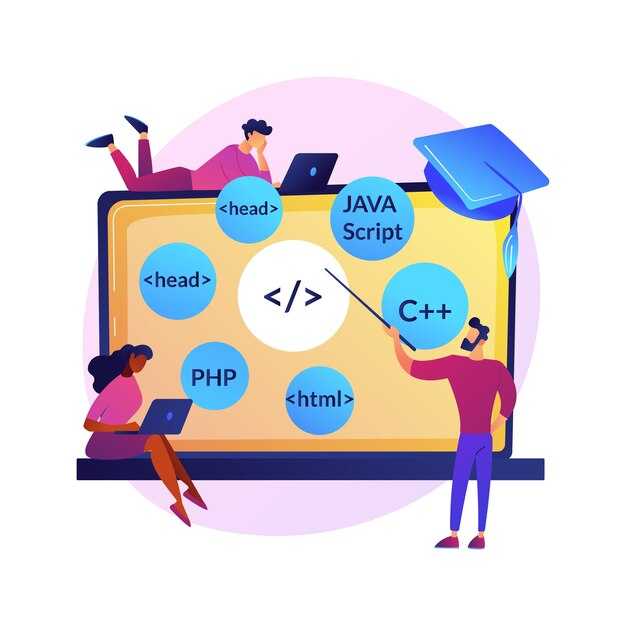Чтобы получить цвет пикселя на изображении, используйте библиотеку Pillow. Установите её командой pip install pillow, если она ещё не установлена. Pillow предоставляет простой интерфейс для работы с изображениями и позволяет быстро получить доступ к данным пикселей.
Загрузите изображение с помощью метода Image.open(). Например, image = Image.open(‘example.jpg’). После загрузки вы можете получить цвет пикселя по его координатам с помощью метода getpixel(). Укажите координаты в формате (x, y), например, color = image.getpixel((50, 100)). Этот метод возвращает кортеж с значениями цветовых каналов (например, (R, G, B) для RGB-изображений).
Если вы работаете с большими изображениями, преобразуйте их в формат RGB с помощью image.convert(‘RGB’). Это гарантирует, что метод getpixel() всегда возвращает три значения, даже если исходное изображение использует другой цветовой режим.
Для более сложных задач, таких как обработка нескольких пикселей или анализ изображений, используйте NumPy в сочетании с Pillow. Преобразуйте изображение в массив NumPy с помощью numpy.array(image), чтобы получить доступ ко всем пикселям одновременно. Это значительно ускоряет обработку данных.
Выбор библиотеки для работы с изображениями
Для работы с изображениями в Python используйте библиотеку Pillow. Она проста в установке, поддерживает множество форматов и предоставляет удобные функции для обработки и анализа изображений. Установите её через pip:
pip install PillowPillow позволяет:
- Открывать и сохранять изображения в различных форматах (JPEG, PNG, BMP и др.).
- Получать информацию о пикселях, включая их цвет.
- Изменять размер, поворачивать и обрезать изображения.
Если вам нужна более высокая производительность для сложных задач, рассмотрите OpenCV. Эта библиотека оптимизирована для работы с большими массивами данных и часто используется в компьютерном зрении. Установите её командой:
pip install opencv-pythonOpenCV предоставляет:
- Расширенные функции для обработки изображений и видео.
- Инструменты для работы с цветовыми пространствами.
- Поддержку машинного обучения и нейронных сетей.
Для простых задач, таких как получение цвета пикселя, Pillow будет оптимальным выбором. Если же вы планируете работать с видео или сложными алгоритмами, OpenCV станет более подходящим решением.
Популярные библиотеки для обработки изображений
Для работы с изображениями в Python чаще всего используют библиотеку Pillow. Она предоставляет простой интерфейс для загрузки, изменения и сохранения изображений. С её помощью можно легко получить цвет пикселя, изменить размер изображения или наложить фильтры.
- OpenCV – мощный инструмент для работы с компьютерным зрением. Подходит для задач, требующих высокой производительности, таких как распознавание объектов или обработка видео.
- Scikit-image – библиотека, ориентированная на научные исследования. Она включает в себя множество алгоритмов для обработки изображений, таких как сегментация и фильтрация.
- NumPy – хотя это не специализированная библиотека для изображений, её часто используют для манипуляций с массивами пикселей. Это удобно, если нужно работать с изображениями на низком уровне.
Для задач, связанных с машинным обучением, обратите внимание на TensorFlow и PyTorch. Они предоставляют инструменты для работы с нейронными сетями, включая обработку изображений.
Сравнение PIL и OpenCV
Если вам нужно быстро получить цвет пикселя, начните с PIL (Pillow). Эта библиотека проста в использовании и отлично подходит для базовых задач обработки изображений. OpenCV, напротив, требует больше усилий для настройки, но предлагает расширенные функции, такие как работа с видеопотоками и сложные алгоритмы обработки изображений.
- Простота установки: PIL устанавливается одной командой
pip install pillow, тогда как OpenCV требует дополнительных зависимостей, таких как NumPy. - Скорость работы: OpenCV работает быстрее, особенно с большими изображениями, благодаря оптимизированным алгоритмам на C++.
- Функциональность: PIL ограничен базовыми операциями, а OpenCV поддерживает фильтры, преобразования и даже машинное обучение.
Для работы с цветом пикселя в PIL используйте метод getpixel(). В OpenCV доступ к пикселям осуществляется через индексацию массива NumPy, что требует больше кода, но обеспечивает гибкость.
- Откройте изображение в PIL:
image = Image.open('image.jpg'). - Получите цвет пикселя:
color = image.getpixel((x, y)). - В OpenCV:
color = image[y, x], гдеimage– это массив NumPy.
Выбор между PIL и OpenCV зависит от ваших задач. Если нужна простота и скорость разработки, выбирайте PIL. Для сложных проектов с большим объемом данных и обработки в реальном времени OpenCV станет лучшим решением.
Установка и настройка необходимых пакетов
Для работы с изображениями в Python установите библиотеку Pillow. Откройте терминал и выполните команду: pip install pillow. Эта библиотека предоставляет удобные инструменты для обработки и анализа изображений, включая получение цвета пикселей.
Если вам нужны дополнительные функции, например, работа с массивами пикселей, установите NumPy. Используйте команду: pip install numpy. NumPy позволяет эффективно обрабатывать данные изображений в виде массивов, что упрощает выполнение сложных операций.
Для визуализации результатов установите Matplotlib. Введите: pip install matplotlib. Эта библиотека поможет отображать изображения и анализировать их цветовые характеристики с помощью графиков и диаграмм.
Проверьте корректность установки, запустив Python и импортировав библиотеки: from PIL import Image, import numpy as np, import matplotlib.pyplot as plt. Если ошибок нет, пакеты готовы к использованию.
Для удобства создайте виртуальное окружение, чтобы изолировать зависимости. Используйте команду: python -m venv myenv, затем активируйте его: source myenv/bin/activate (Linux/Mac) или myenvScriptsactivate (Windows). Установите пакеты внутри окружения.
Извлечение цвета пикселя из изображения
Для извлечения цвета пикселя в Python используйте библиотеку Pillow. Установите её через pip install Pillow, если она ещё не установлена. Откройте изображение с помощью метода Image.open, затем преобразуйте его в объект, поддерживающий доступ к пикселям.
Пример кода:
from PIL import Image
image = Image.open('example.jpg')
pixel = image.getpixel((x, y))
print(pixel)
Здесь (x, y) – координаты пикселя, а pixel вернёт кортеж с RGB-значениями. Если изображение использует прозрачность, кортеж будет содержать четыре значения (RGBA).
Для работы с большими изображениями или частым доступом к пикселям, преобразуйте изображение в массив NumPy. Это ускорит обработку:
import numpy as np
image_array = np.array(image)
pixel = image_array[y, x]
print(pixel)
Помните, что в NumPy индексация начинается с (y, x), а не (x, y). Это упрощает работу с данными и позволяет применять дополнительные операции, такие как фильтрация или изменение цветов.
Если вам нужно извлечь цвет из нескольких пикселей, используйте циклы или срезы в NumPy. Это особенно полезно для анализа областей изображения или создания масок.
Чтение изображения с помощью Pillow
Для работы с изображениями в Python установите библиотеку Pillow с помощью команды pip install Pillow. После установки импортируйте модуль Image из библиотеки.
Чтобы открыть изображение, используйте метод Image.open(). Передайте путь к файлу в качестве аргумента. Например, image = Image.open(‘photo.jpg’) загрузит изображение из текущей директории.
Проверьте формат изображения, вызвав атрибут format: print(image.format). Это поможет убедиться, что файл загружен корректно. Для получения размеров используйте image.size, который возвращает кортеж с шириной и высотой.
Если нужно преобразовать изображение в другой формат, сохраните его с помощью метода save(). Например, image.save(‘photo.png’) конвертирует файл в PNG.
Для работы с пикселями преобразуйте изображение в режим RGB: image = image.convert(‘RGB’). Теперь вы можете получить цвет любого пикселя с помощью метода getpixel(), передав координаты (x, y).
Пример: color = image.getpixel((50, 100)) вернет кортеж с значениями красного, зеленого и синего каналов для пикселя с координатами (50, 100).
Получение цвета пикселя по координатам
Чтобы получить цвет пикселя по координатам, используйте библиотеку Pillow. Установите её командой pip install Pillow, если она ещё не установлена. Откройте изображение с помощью Image.open(), затем используйте метод getpixel((x, y)), где x и y – координаты пикселя. Этот метод возвращает кортеж с цветовыми значениями в формате RGB.
Пример кода:
from PIL import Image
# Открываем изображение
image = Image.open('example.jpg')
# Получаем цвет пикселя с координатами (100, 150)
color = image.getpixel((100, 150))
Если изображение использует прозрачность (RGBA), метод вернёт кортеж из четырёх значений, где последнее – альфа-канал. Для чёрно-белых изображений возвращается одно значение интенсивности.
Помните, что координаты начинаются с (0, 0) в верхнем левом углу изображения. Если вы выходите за пределы изображения, возникнет ошибка. Проверяйте размеры изображения с помощью image.width и image.height.
Для работы с большим количеством пикселей или сложной обработкой рассмотрите использование NumPy. Это ускорит операции и упростит манипуляции с данными.
| Метод | Описание |
|---|---|
getpixel((x, y)) |
Возвращает цвет пикселя по координатам (x, y). |
image.width |
Возвращает ширину изображения. |
image.height |
Возвращает высоту изображения. |
Используйте эти методы для точного анализа и обработки изображений. Они помогут вам быстро получать данные о цвете в нужных точках.
Обработка ошибок при извлечении цвета
Проверяйте координаты пикселя перед извлечением цвета. Если координаты выходят за пределы изображения, это вызовет ошибку. Используйте условия для проверки, что значения x и y находятся в допустимом диапазоне. Например, для изображения шириной 800 пикселей и высотой 600 пикселей, убедитесь, что x меньше 800, а y меньше 600.
Обрабатывайте исключения при работе с библиотеками. Если вы используете Pillow, оберните вызов метода getpixel в блок try-except. Это поможет избежать сбоев при обработке поврежденных или некорректных файлов изображений. Ловите исключения типа ValueError или AttributeError для повышения устойчивости кода.
Убедитесь, что изображение загружено корректно. Проверяйте, что объект изображения не равен None перед началом работы. Если файл отсутствует или формат не поддерживается, добавьте обработку исключения FileNotFoundError или UnidentifiedImageError.
Работайте с цветовыми моделями аккуратно. Если изображение использует нестандартную цветовую модель, например, CMYK, преобразуйте его в RGB перед извлечением цвета. Это предотвратит ошибки при попытке получить значения из неподдерживаемого формата.
Добавляйте логирование для отслеживания проблем. Если цвет извлекается некорректно, сохраняйте информацию о координатах и типе изображения в лог-файл. Это упростит поиск и устранение ошибок в дальнейшем.
Применение кода для разных форматов изображений
Для работы с изображениями в Python используйте библиотеку Pillow, которая поддерживает основные форматы, такие как JPEG, PNG, BMP и GIF. Убедитесь, что библиотека установлена: pip install Pillow.
Чтобы получить цвет пикселя, загрузите изображение с помощью метода Image.open(). Например:
from PIL import Image
image = Image.open('example.png')
pixel = image.getpixel((x, y))
Форматы изображений могут влиять на результат. Например, PNG поддерживает прозрачность, а JPEG – нет. Учитывайте это при анализе пикселей. Для изображений с прозрачностью цвет пикселя возвращается в формате RGBA, где последнее значение – альфа-канал.
Если вы работаете с GIF, помните, что это формат с несколькими кадрами. Используйте метод Image.seek() для перехода между кадрами:
image.seek(frame_number)
pixel = image.getpixel((x, y))
Для BMP и JPEG цвет пикселя возвращается в формате RGB. Убедитесь, что изображение загружено в режиме ‘RGB’, чтобы избежать ошибок:
image = image.convert('RGB')
pixel = image.getpixel((x, y))
В таблице ниже приведены основные форматы и их особенности:
| Формат | Особенности |
|---|---|
| JPEG | Не поддерживает прозрачность, цвет в формате RGB. |
| PNG | Поддерживает прозрачность, цвет в формате RGBA. |
| GIF | Много кадров, цвет в формате RGB или RGBA. |
| BMP | Не поддерживает прозрачность, цвет в формате RGB. |
Используйте эти рекомендации для корректной работы с разными форматами изображений.